

发布时间:2022-12-19 16: 03: 39
品牌型号:ASUS System Product Name
系统:Windows 10 专业版
软件版本:Camtasia 2022
电脑录屏是分享传播视频的重要方式之一,但是很多时候用电脑录屏画质会很模糊,不仅没有清楚地录制视频内容,而且还会影响视频的观感。那么,电脑录屏画质模糊怎么回事,电脑录屏画质模糊怎么办,接下来一起来看看。
一、电脑录屏画质模糊怎么回事
电脑录屏出现画质模糊可能受到多方面因素的影响,如电脑本身的设置、录屏软件的设置、输出参数选择与设定等,这些因素都会影响录屏视频的画质。
具体来说,主要分为两个方面的问题:第一,电脑屏幕的刷新率参数设置较低,原本的视频内容也不清晰;第二,录屏软件的输出参数设置不合理,码率、帧速率等过低,或编码设置不正确。

所以,我们在用电脑录屏时需要注意这些问题,才能避免出现画质模糊的问题。
二、电脑录屏画质模糊怎么办
当遇到电脑录屏画质模糊的问题时,可以从电脑和录屏软件两方面入手来解决。接下来以专业录屏软件Camtasia 2022为例,来讲解一下电脑录屏时画质不清晰该如何处理。
1、电脑设置
先来说一下电脑本身的相关设置。
在电脑左下角打开设置,找到“游戏”设置项,或直接搜索该项。
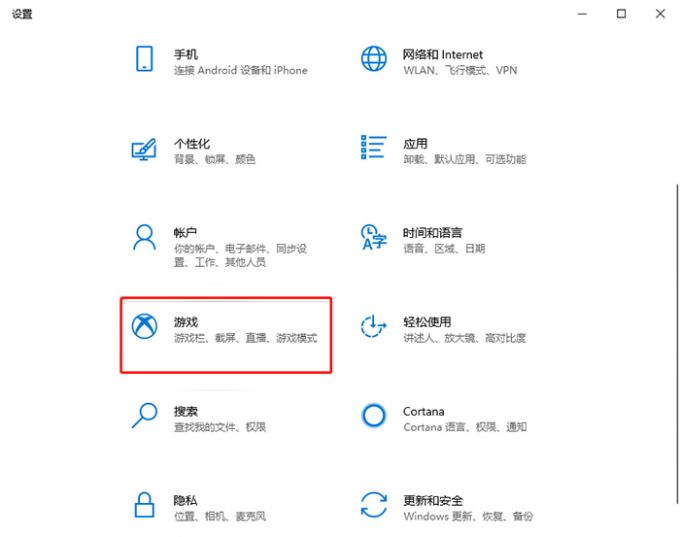
点击打开后在左侧可以看到很多设置项,如游戏栏、屏幕截图、广播、游戏模式等,这里点击屏幕截图,在该项里有“录制的视频”,如果对视频清晰度要求较高的话,视频帧速率可以选择60fps,视频质量选择“高”。
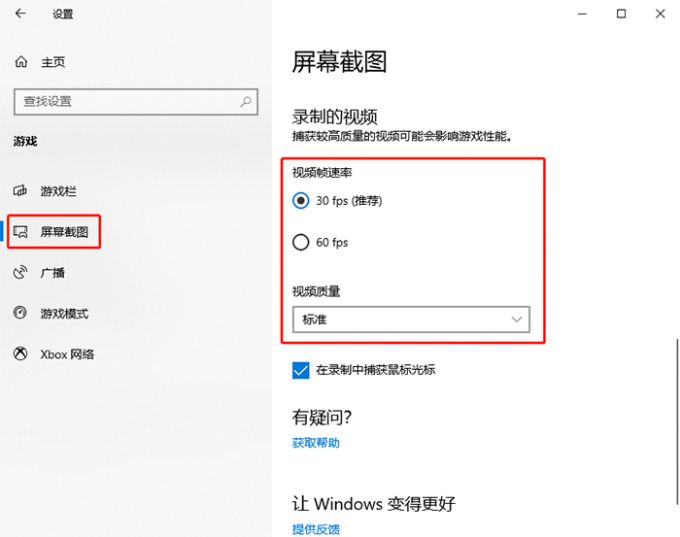
2、录屏软件设置
运行软件,在软件主页有很多快捷操作项,如新建项目、新建录制等,这里点击“新建录制”。
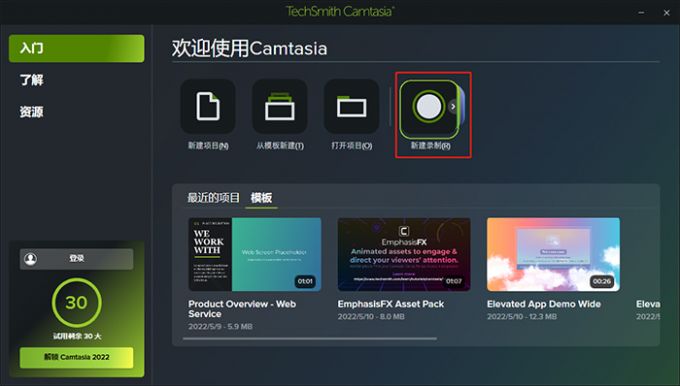
接着会出现录制设置对话框,在上方有“工具”设置项,点击出现“首选项”。
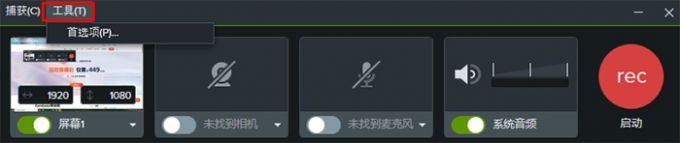
在该项里有常规、文件、输入和快捷键的设置,点击“输入”项,里面有屏幕最大捕获帧率和录制编码器的设置,建议帧率可以选择60,录制编码器可以选择H.264,这样可以得到更加清晰的录屏内容。
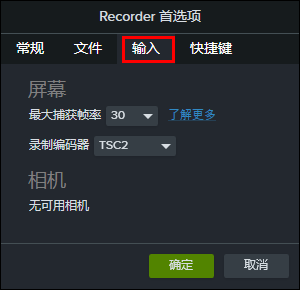
设置完成后再用软件进行录屏就可以得到清晰的内容。另外,再提醒一下,在导出该内容时,记得不要选择压缩后再导出,这样会影响画质,导致最终看到的视频不清晰。
以上就是电脑录屏画质模糊怎么回事,电脑录屏画质模糊怎么办的相关内容,如果大家在用电脑录屏的过程中有遇到其他问题,可以到Camtasia中文官网了解更多解决方案,帮助提高使用效率。
作者:小兮
展开阅读全文
︾